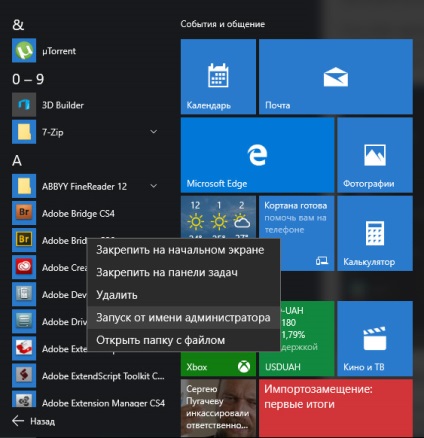
Більшість додатків Windows, працюватимуть на Windows 10. Якби вони працювали на Windows 7, вони майже напевно будуть працювати на ОС Windows 10. І все ж, деякі старі програми перестануть працювати, але є багато способів, щоб змусити старі програми працювати на Windows 10.
Наведені далі прийоми охоплюють різноманітні додатки ери Windows XP та ігри для старих ПК, які вимагають застарілі DRM для DOS і Windows 3.1 додатків. Про інші особливості Windows 10. ми вже писали раніше.
Запустити від імені адміністратора
Якщо старе програма не працює належним чином, спробуйте натиснути правою кнопкою миші на її ярлику або .exe файлі і в контекстному меню виберіть "Запуск від імені адміністратора", щоб запустити його з такими правами. Якщо потрібен доступ адміністратора, ви можете встановити його в настройками сумісності, щоб завжди працювати в якості адміністратора.
налаштування сумісності
Налаштування Windows 10 включають параметри сумісності, які можуть зробити старі додатки функціональними. Для доступу до них, клацніть правою кнопкою миші ярлик додаток або файл .exe і виберіть Властивості. У Windows 10 в меню Пуск. клацніть правою кнопкою миші ярлик, виберіть "Відкрити папку з файлом", а потім клацніть правою кнопкою миші ярлик і виберіть "Властивості". Натисніть на вкладку Сумісність. Ви можете натиснути кнопку "Запустити засіб усунення проблем із сумісністю" для доступу до інтерфейсу майстра або просто налаштувати опції самостійно.
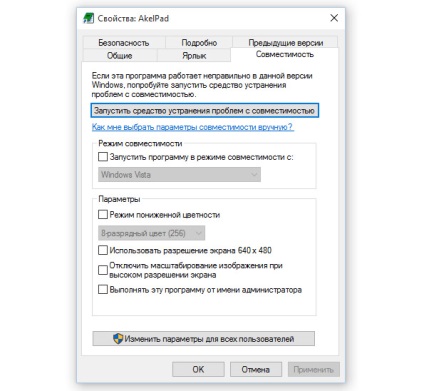
Наприклад, якщо програма не працює належним чином на Windows 10 але правильно працює на Windows XP, відзначте чекбокс "Запустити програму в режимі сумісності з:" і в випадаючому списку виберіть "Windows XP (Service Pack 3)".
Спробуйте також різні інші настройки. Наприклад, дуже старі ігри Windows 10 можуть працювати при виборі опції "Режим зниженої кольоровості». На дисплеях з високим DPI, Вам, можливо, доведеться використовувати режим "Відключити масштабування зображення при високій роздільній здатності екрану", щоб програма виглядала нормально.
Непідписані драйвера або 32-розрядні драйвери
64-розрядної версії Windows 10 використовує підпис виконання драйвера і вимагає, щоб всі встановлені драйвери мали дійсну підпис. 32-розрядні версії Windows 10, як правило не вимагають цього, але 32-бітові версії Windows 10, які працюють на нових ПК з UEFI вимагають підписані драйвери. Це допомагає поліпшити безпеку і стабільність, захищаючи вашу систему від драйверів, які можуть бути шкідливими або просто нестабільними. Ви можете встановити непідписані драйвери, якщо точно знаєте, що вони безпечні і у вас є вагома причина щоб зробити це.
Якщо старе програмне забезпечення, яке Ви хочете встановити потребує непідписаних драйвери, ви можете використовувати спеціальну опцію завантаження, щоб встановити їх. Якщо доступні тільки 32-розрядні драйвери, Вам доведеться використовувати 32-розрядну версію Windows 10. 64-розрядної версії Windows 10 вимагає 64-розрядні драйвери.
Ігри, що вимагають SafeDisc і SecuROM DRM
Windows 10 не зможе запускати ігри, що використовують SafeDisc або SecuROM DRM. Ці цифрові схеми управління правами можуть привести до досить великих проблем. В цілому, дуже добре, що ОС Windows 10 не дозволяють встановлювати це сміття, який тільки забруднює систему. На жаль, це означає, що деякі старі ігри, які поширюються на фізичних CD або DVD-дисках не зможуть бути встановлені і працювати нормально.
Правда, у вас є безліч інших варіантів як запустити ці ігри, в тому числі пошук "no CD" крека (який потенційно дуже небезпечний), перезаказа гри з сервісу цифрової дистрибуції на кшталт GOG або Steam, або подивіться веб-сайт розробника - чи не пропонує він патч, який усуває DRM.
Більш просунуті хакі включають в себе установку і завантаження старої версії Windows, без цього обмеження, або спробу запустити гру на віртуальній машині зі старою версією Windows.
Віртуальні машини більш ранніх версій програмного забезпечення
Windows 7 включений спеціальна функція "режим Windows XP". Насправді, вона просто включає віртуальну машину з безкоштовною ліцензією Windows XP. Windows 10 не має режиму Windows XP, але ви все ще можете створити свій власний режим Windows XP.
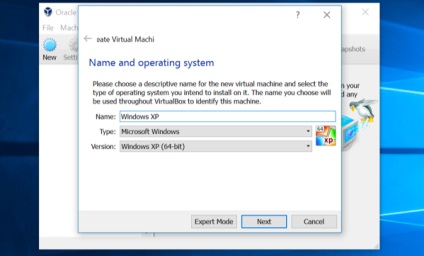
Все, що вам потрібно, це програма, яка запускає віртуальну машину, на кшталт VirtualBox і запасна ліцензія Windows XP. Встановіть цю копію Windows у віртуальній машині, і ви можете запустити програмне забезпечення на цій старій версії Windows, в у вікні на вашому робочому столі Windows 10.
Це досить складне рішення, але воно завжди повинно працювати правильно - якщо програмі не потрібно взаємодіяти з апаратною частиною безпосередньо. Віртуальні машини мають обмежену підтримку периферійних пристроїв.
Додатки DOS і Windows 3.1
Нові версії Windows в повному обсязі підтримують класичні гри DOS та інші старі додатки. Утиліта DOSBox дозволяє запускати старі DOS додатки, в першу чергу DOS гри - у вікні на робочому столі. Використовуйте DOSBox, щоб запустити старі програми DOS, а не покладайтеся на використання командного рядка. DOSBox буде працювати набагато краще.
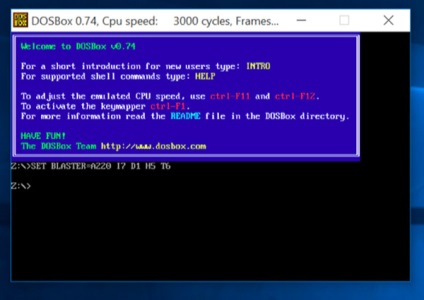
Windows 3.1 це, в основному, також DOS додаток. Це означає, що ви можете встановити Windows 3.1 в DOSBox і запускати старі 16-розрядні додатки Windows 3.1 в DOSBox.
16-розрядний програмне забезпечення
16-розрядні програми більше не працюють на 64-бітових версіях Windows. 64-розрядної версії Windows, просто не містять шар сумісності WOW16, що дозволяє 16-розрядних додатків функціонувати. Спробуйте запустити 16-розрядний додаток на 64-розрядної версії ОС Windows, і ви побачите повідомлення: "Ця програма не може працювати на ПК".
Якщо ви хочете запустити 16-розрядний додатків, вам потрібно встановити 32-розрядну версію Windows 10 замість 64-бітової версії. Але ви можете не встановлювати заново всю операційну систему - замість цього, просто встановіть 32-розрядну версію Windows у віртуальній машині і запустити додаток там. Або, ви можете навіть встановити Windows 3.1 в DOSBox.
Сайти, які потребують Java, Silverlight, ActiveX, або Internet Explorer
Windows 10 в якості браузера за замовчуванням використовує новий Microsoft Edge. Edge не включають в себе підтримку Java, ActiveX, Silverlight та інших технологій. У Chrome також припинена підтримка NPAPI плагінів, таких як Java і Silverlight.
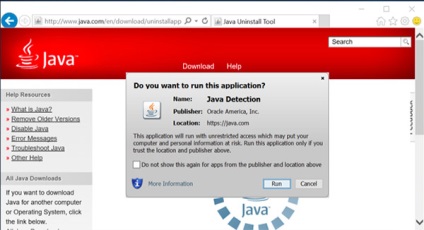
Для використання старих веб-додатків, що вимагають цих технологій, запустіть веб-браузер Internet Explorer, який як і раніше входить в Windows 10 з причин сумісності - він все ще підтримує ActiveX. Ви також можете як і раніше працювати з Java і Silverlight в браузері Mozilla Firefox.
Internet Explorer може бути запущений з меню Пуск. Ви також можете відкрити меню в Microsoft Edge і виберіть опцію "Відкрити за допомогою Internet Explorer", щоб відкрити поточну веб-сторінку безпосередньо в Internet Explorer.
Загалом, якщо старе програма не працює на Windows 10, хороша ідея полягає в тому, щоб спробувати знайти сучасну заміну, яка буде працювати належним чином.
Додаткові матеріали:
- Як забезпечити безпеку Windows 10 Якщо ви недавно купили ПК на Windows 10 або модернізували свій комп'ютер для Windows 10, ви можете бути здивовані, наскільки безпечна ця операційна система. Windows 10 є [...]
- Як створити віртуальну машину в Windows Віртуалізація, є корисною технологією, яка допоможе вам запускати кілька операційних систем на одному комп'ютері. Наприклад, якщо ви працюєте на Windows 7 комп'ютері, [...]
- 10 маловідомих особливостей Windows 10 Якщо ви вже використовуєте Windows 10 деякий час, ви повинні були помітити, що Microsoft ввела безліч нових можливостей. Таким чином, ви, ймовірно, знайомі з Cortana (новий [...]
- Avast проти Microsoft Security Essentials Антивірусна програма повинна не тільки захищати комп'ютер, але і мати можливість працювати разом з іншими додатками, забезпечуючи простоту використання. У цій статті ми порівняємо [...]